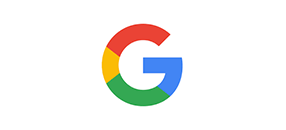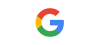

如何去快速注册一个谷歌账号。
一,电脑端注册
电脑端注册之前,我们一定要有科学上网,然后打开谷歌官网:www.Google.com
点击有上角的“登录”,

接着我们点击“使用其他账号”,

点击“创建账号”,
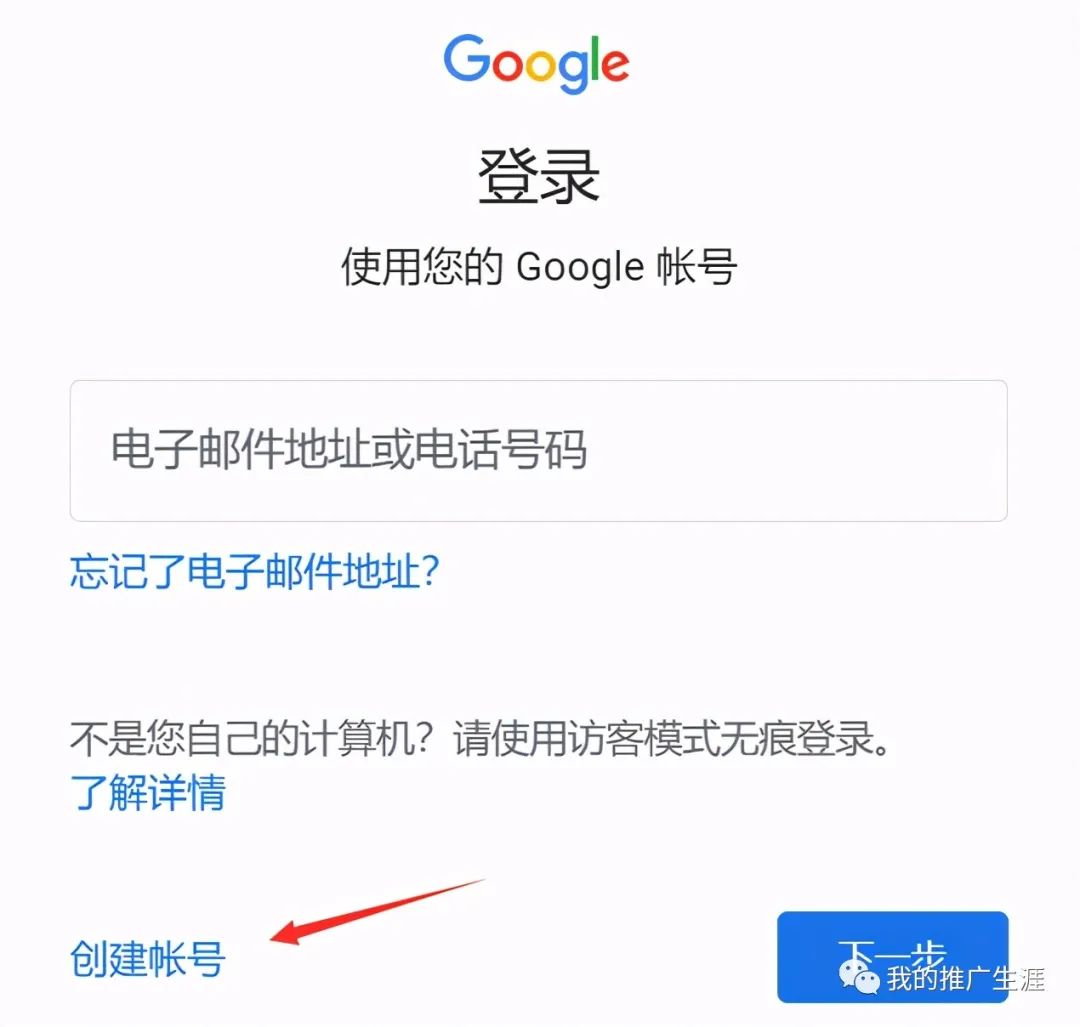
接着出来的页面就是让我们去输入一些信息,我们来输入下就可以了,输入完之后,点击下一步。
在下面就非常的关键了,因为不同的人注册会出现两种不同的情况:
第一种情况:如下图,手机号码和辅助邮箱地址都是可选的,也就是说不是必须填写的,那我们可以不用填写,直接输入下年月日和性别,点击下一步。
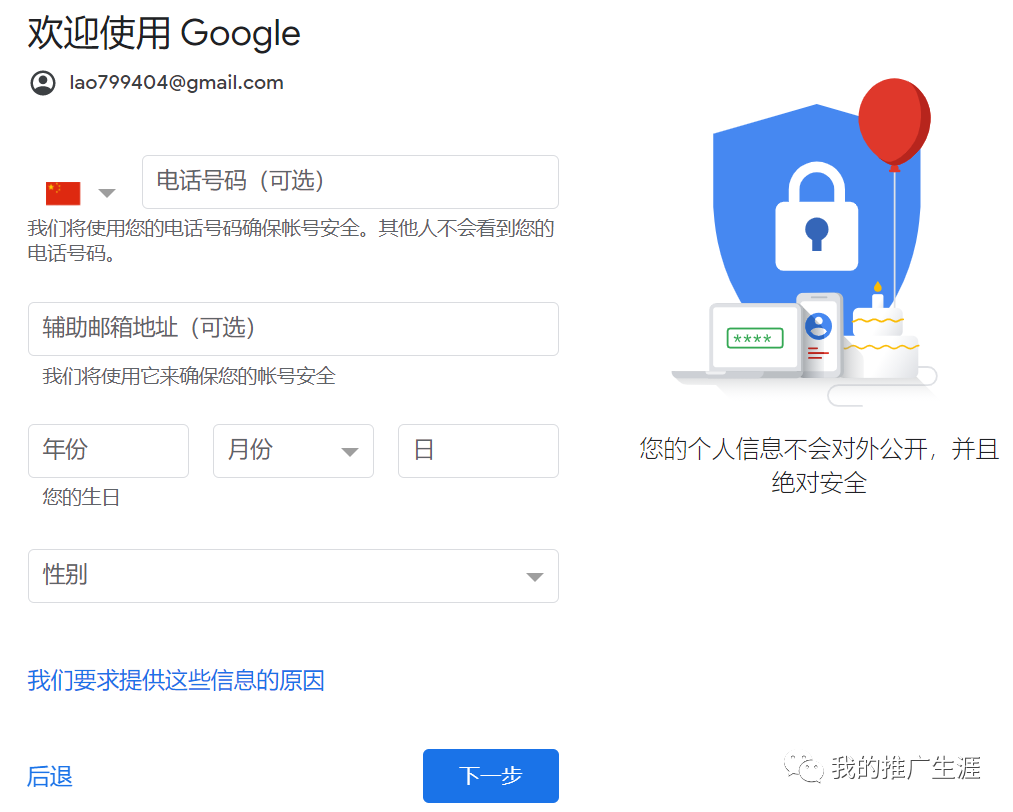
接着会让你同意下谷歌的隐私条款,点击“同意”,这样一个全新的谷歌账号就注册下来了,你可以用这个账号去登入谷歌旗下所有的应用,包括youtube,ads,gmail邮箱等等,非常的简单。
第二种情况,如下图,手机号码是必须填写的,我们输入下自己的手机号码,点击下一步。

我输入了自己的手机号码之后是可以接受验证码的,那么输入验证码之后,我们按照下面的步骤来完成就可以了,这样又一个谷歌账号就注册下来了。

注意:有一种情况是无法接受验证码,那么我们应该怎么办呢?
我们只要去修改下浏览器的语言,然后重新去用手机号码接收下验证码即可,
第一步,点击谷歌浏览器右上角的三个点,其他浏览大家自己找找。

第二步,在左侧找到“高级/进阶”,“语言”,然后把语言设置成英文或者繁体中文,我们再回头去手机号就可以接受到验证码了。


二,手机端注册
网易邮箱
利用网易邮箱大师这个app,我们也可以来注册,同时你手机不用**。
首先我们手机来安装‘网易邮箱大师’

安装好之后,我们输入一个自己想注册的gmail邮箱账户,然后点击“下一步”,

然后我们点击左下角的“创建账号”

接着输入姓名,用户名,密码等信息,点击“下一步”,

最后就是输入手机号码去接受验证码了,在手机端注册基本上都是可以接受到验证码的,输入验证码之后,我们按照提示来,很快就成功注册了一个gmail邮箱了。

腾讯qq邮箱
同样下载qq邮箱app,然后添加账户的时候,选择gmail邮箱,

点击左下角的“创建账号”,下面的步骤和用网易邮箱的一模一样,大家可以去试试。

ps:大家需要注意的是,同台电脑不要注册多个谷歌ads账号,会被关联封号